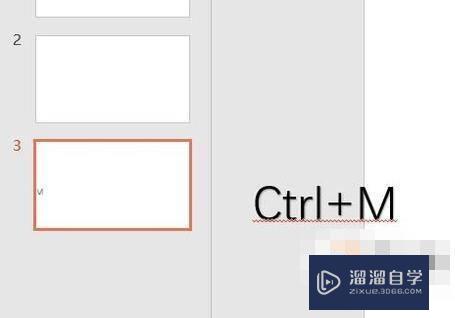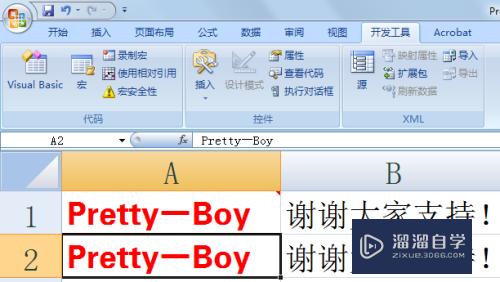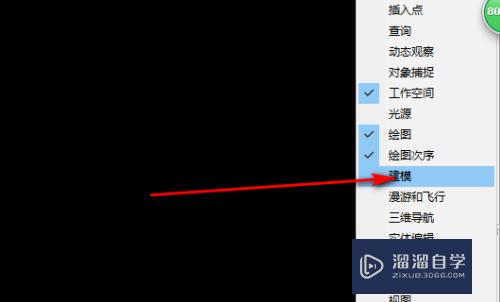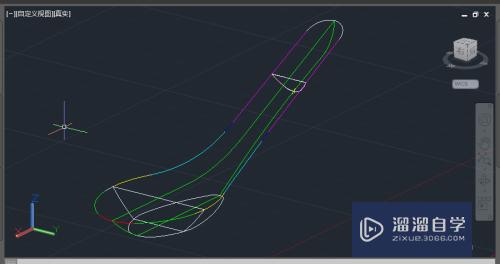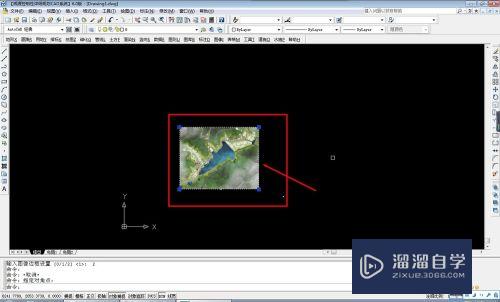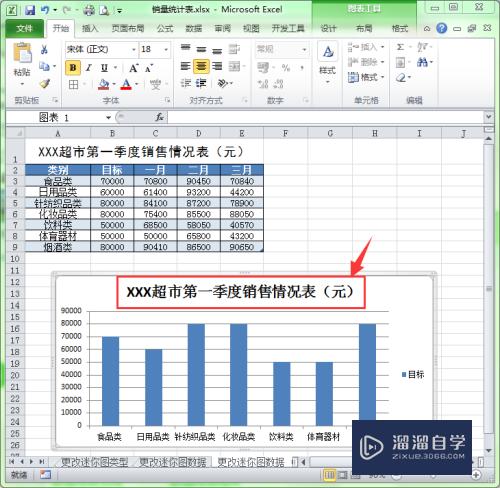CAD文件怎么保存为任何版本格式(cad文件怎么保存为任何版本格式不一样)优质
如今使用CAD绘图的越来越多。出现了很多的版本。有时候高版本保存出来的文件低版本的就不能打开。我们需要存为相对应的格式。那么CAD文件怎么保存为任何版本格式?小渲这就来告诉大家。
云渲染农场还为大家准备了“CAD”相关视频教程。快点击查看>>
工具/软件
硬件型号:华硕(ASUS)S500
系统版本:Windows7
所需软件:CAD2014
方法/步骤
第1步
右击桌面的CAD图标以管理员模式打开软件
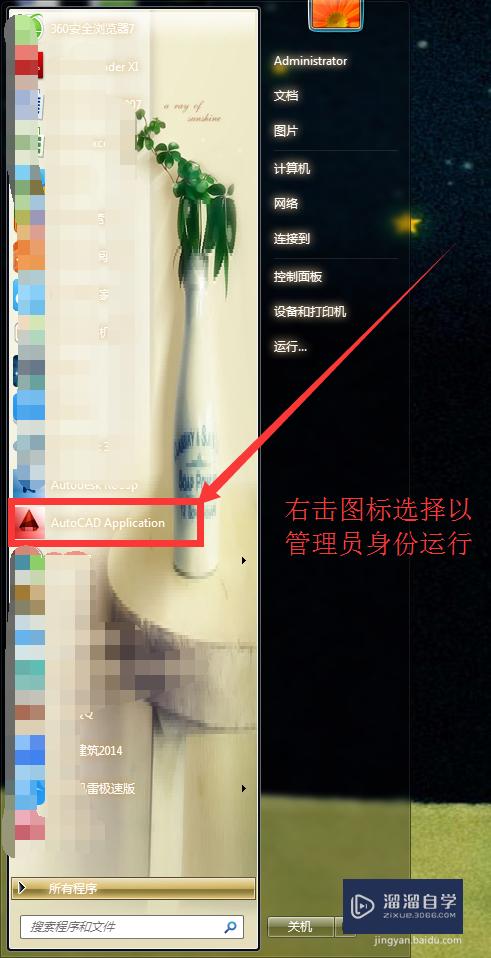
第2步
进入软件后如图所示。这个时候我们可以先点击工具。再点击最下面的选项进入设置界面
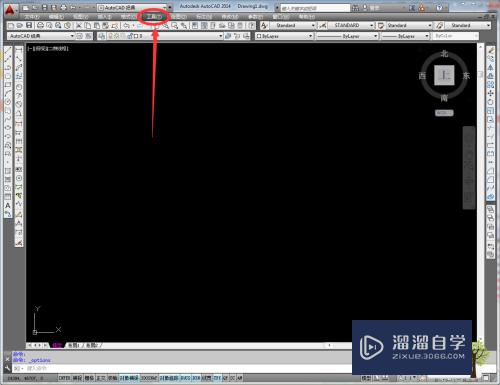
第3步
也可以在直接输入op命令(在命令栏输入也op也可以)。再按下空格键或者回车键进入设置界面
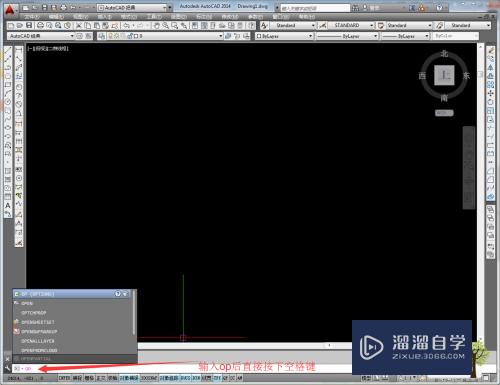
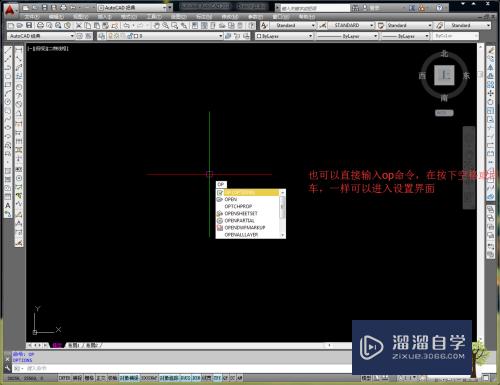
第4步
找到打开和保存并单击
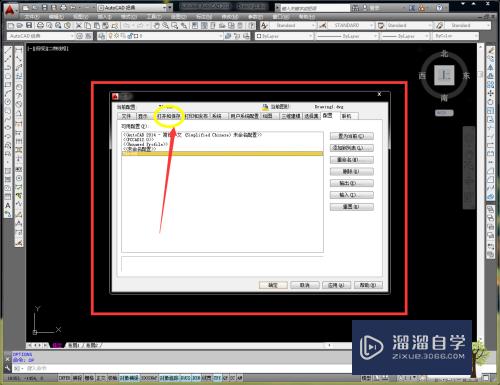
第5步
点击打开和保存后。你会看到在文件保存下面有一个向下的三角形。这里就是设置保存出来的文件的版本。如图
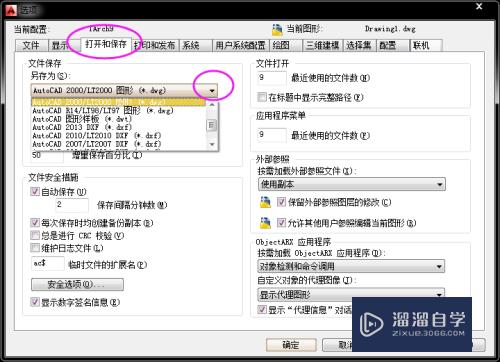
第6步
点击向下的三角形。你会看到如图所示的有很多的版本。我们可以选择一个最低的版本进行保存。如图选择2000那个版本(后缀为*.dwg)。点击应用和保存就完成设置。以后运用此高版本绘画出来的图纸就自动保存为低版本。这样就方便了许多。
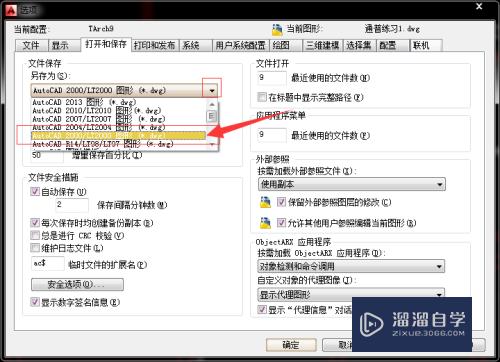
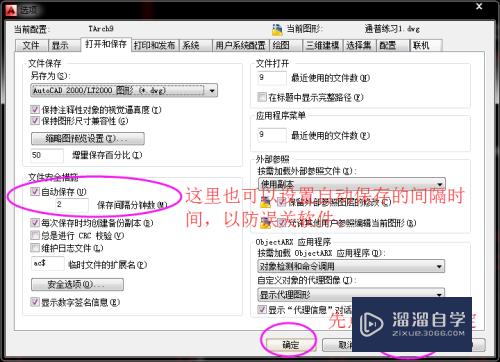
以上关于“CAD文件怎么保存为任何版本格式(cad文件怎么保存为任何版本格式不一样)”的内容小渲今天就介绍到这里。希望这篇文章能够帮助到小伙伴们解决问题。如果觉得教程不详细的话。可以在本站搜索相关的教程学习哦!
更多精选教程文章推荐
以上是由资深渲染大师 小渲 整理编辑的,如果觉得对你有帮助,可以收藏或分享给身边的人
本文标题:CAD文件怎么保存为任何版本格式(cad文件怎么保存为任何版本格式不一样)
本文地址:http://www.hszkedu.com/67358.html ,转载请注明来源:云渲染教程网
友情提示:本站内容均为网友发布,并不代表本站立场,如果本站的信息无意侵犯了您的版权,请联系我们及时处理,分享目的仅供大家学习与参考,不代表云渲染农场的立场!
本文地址:http://www.hszkedu.com/67358.html ,转载请注明来源:云渲染教程网
友情提示:本站内容均为网友发布,并不代表本站立场,如果本站的信息无意侵犯了您的版权,请联系我们及时处理,分享目的仅供大家学习与参考,不代表云渲染农场的立场!